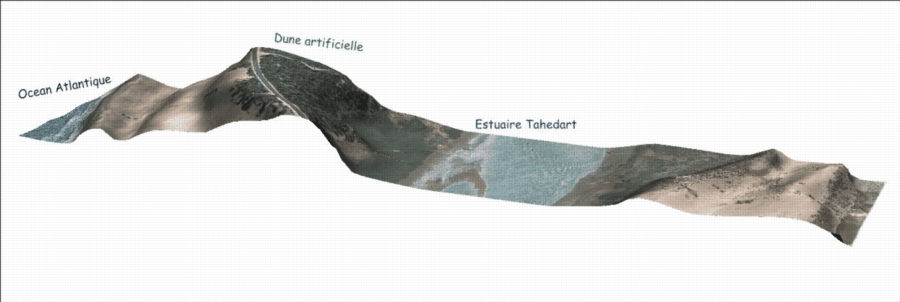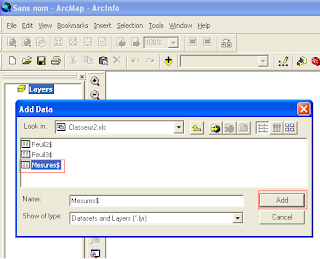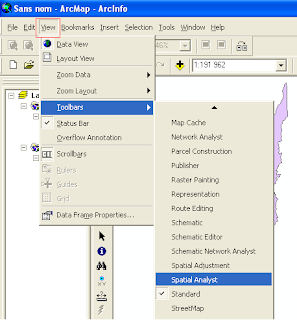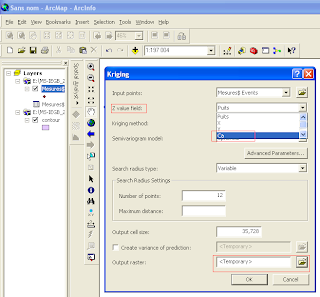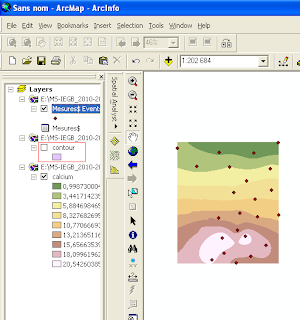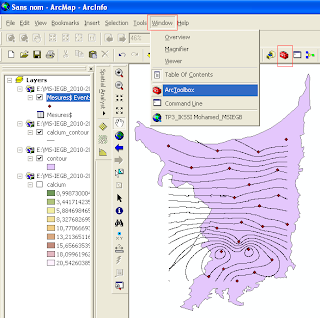TP3: Analyse spatiale.
Ouvrir le fichier Exel "Classeur2.xls", puis "Add".
le fichier ou classeur excel "Classeur2.xls" contienne des feuilles, choisir la feuille "Mesure$".
De la meme manier, File / Add Data , choisir cette fois le fichier "contour.shp", puis "Add".
Assurez-vous que le label "contour" est coché,
Cochez maintenant le label "Mesures$".
Etape : Interpolation
Cette étape consiste de réaliser des courbes d'égales valeurs, en effet le fichier "Classeur2.xls" contienne une feuille "Mesures$" contenant des relevés de terrain de plusieurs puits, le champs "A" contienne la coordonnée X,le champs "B" contienne les cordonnées Y des puits,le champs "C" contienne les concentrations de Calcium dans l'eau de ces puits.
L'idée c'est de réaliser une carte de contour dans laquelle sont indiqué des courbes d'égale concentration de calcium, ces courbes seront estimées par le logiciel en utilisant l'option d'interpolation "contour" de l'outil d'analyse spatiale "Spatial Analyst".
Dans la barre de menu, cliquez sur "View" / "Toolbars" , puis "Spatial Analyst".
Une boite à outils intitulée "Spatial Analyst" s'ouvre,fixez-la dans la barre d'outils.
Dans la boite d'analyse spatial cliquez sur "Spatial Analyst" / "Surface Analysis" puis choisir la méthode interpolation "Kriging" .
Une fenetre intitulée "Kriging" s'ouvre, dans le champs "Z value field" choisir "Ca" (étiquette du champs "C" du tableau excel).
Nommez votre fichier et enregistrez-le, ce fichier sera enregistrer sous l'extension ".grid".
Voir le résultat de l'interpolation.
Décochez le label "contour" pour voir l'aperçu.
Le logiciel attribue une nuance de couleur selon le taux de concentration des ions calcium.